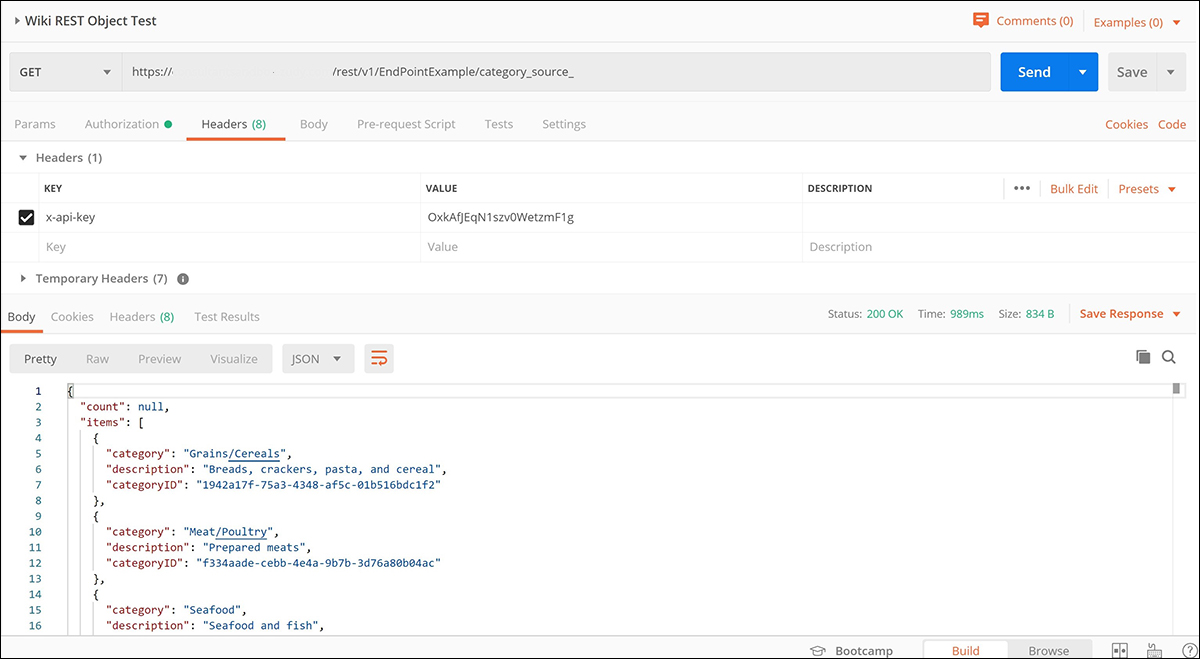Veröffentlichen Sie die Jitterbit App Builder-App als REST-API-Endpunkt
Übersicht
Im App Builder können Sie einen App Builder-Server so konfigurieren, dass er eine API ist, damit die Anwendungsdaten über einen API-Schlüssel abgerufen werden können. Diese Funktion ermöglicht es Ihnen, einen API-Schlüssel und Endpunkte für Anwendungen zu erstellen. Dieser Leitfaden zeigt ein Beispiel mit Northwinds-Daten und verwendet einen API-Schlüssel, um eine Verbindung zu einem Endpunkt herzustellen, der in einer ausgewählten Anwendung erstellt wurde.
Hinweis
Dieser Artikel beschreibt die Schritte zur Veröffentlichung der App Builder-App als REST-API-Endpunkt. Wenn Sie eine App Builder-App in ein LP verpacken und in anderen Umgebungen bereitstellen, bleibt die Endpunktkonfiguration in IDE > REST APIs erhalten. Alle anderen Konfigurationen müssen in zusätzlichen Umgebungen manuell neu erstellt werden.
So veröffentlichen Sie die App Builder-App als REST-API-Endpunkt
Zuerst müssen Sie einen Sicherheitsanbieter-API-Schlüssel einrichten, um die Authentifizierung für den Zugriff auf die Endpunkte bereitzustellen:
- Navigieren Sie zu IDE > Sicherheitsanbieter
- Klicken Sie im Panel zur Benutzerauthentifizierung auf + Benutzerauthentifizierung
- Weisen Sie dem Anbieter einen Namen zu. Zum Beispiel: API-Schlüssel
- Wählen Sie API-Schlüssel als Typwert aus
- Aktivieren Sie die Auswahl von Aktiviert
- Klicken Sie auf Speichern
Je nach Anwendungsfall können Sie die folgenden Eigenschaften konfigurieren:
- Wenn Sie den API-Schlüssel in die Adressleiste Ihres Browsers zum Testen eingeben möchten (nicht sehr sicher), dann
- Klicken Sie im Eigenschaften-Panel auf + Eigenschaft
- Wählen Sie
AllowApiKeyInQueryStringals Parameter aus - Geben Sie True als Wert ein
- Klicken Sie auf das Häkchen, um den Datensatz zu speichern
- Wenn Sie HTTP verwenden, was nicht empfohlen wird, müssen Sie Folgendes hinzufügen:
- Klicken Sie auf Erstellen
- Wählen Sie
AllowInsecureHttpals Parameter aus - Geben Sie True für den Wert ein
- Klicken Sie auf das Häkchen, um den Datensatz zu speichern
Als Nächstes müssen Sie einen Endpunkt konfigurieren, um auf die Datenquelle einer Anwendung zuzugreifen:
- Navigieren Sie zu IDE > REST APIs
- Klicken Sie auf die Schaltfläche Endpunkte verwalten im Anwendungs-Panel
- Wählen Sie die Anwendung aus, für die Sie den Endpunkt konfigurieren möchten. Zum Beispiel: Northwinds Design
- Klicken Sie auf das Bleistift-Bearbeitungssymbol für die Anwendung
- Geben Sie den Endpunktwert in das Feld Endpunkt ein. Zum Beispiel: Northwinds
- Klicken Sie auf die Schaltfläche Fortfahren
Jetzt veröffentlichen Sie den Endpunkt, den Sie im vorherigen Schritt erstellt haben:
- Navigieren Sie zu IDE > REST APIs
- Klicken Sie auf das Doc-Symbol für die API, um Informationen anzuzeigen, die Sie später benötigen, um eine Verbindung zu diesem Endpunkt herzustellen
- Klicken Sie im Bereich der Geschäftsobjekte auf + Business Object und wählen Sie eine Tabelle aus, um einen Wert für den Endpunkt festzulegen. Zum Beispiel: Kategorie (Quelle)
- Klicken Sie auf das Häkchen-Symbol, um den Datensatz zu speichern
- Klicken Sie auf das Struktur-Symbol, um zu steuern, welche Felder in der API verfügbar sind
- Deaktivieren Sie Standardmäßig einbeziehen und/oder löschen Sie Felder vollständig, um den Zugriff über die API-Verbindung zu beschränken
- Klicken Sie im Bereich der Tabellen auf das Datensatz öffnen-Symbol, um das Popup mit den Ressourcendetails zu erweitern und anzuzeigen
- Der Name der Ressource muss an die Basis-URL und den Endpunkt aus dem API-Dokument angehängt werden, um diese Informationen abzurufen
- Klicken Sie auf Bearbeiten, um Standard-Get-Limit oder Maximal-Get-Limit festzulegen; diese Werte steuern die Anzahl der Datensätze, die bei GET-Anfragen an Ihren API-Endpunkt zurückgegeben werden
- (Optional, seit App Builder 4.51.) Öffnen Sie das Menü Kompatibilität und wählen Sie dann eine der folgenden Optionen:
- Version 1: Verwenden Sie das ursprüngliche REST-Verhalten—Insert-Ereignisse werden nicht von New-Ereignissen vorangestellt. (Standard für Endpunkte, die mit App Builder 4.50 und früher erstellt wurden.)
- Version 2: Verwenden Sie ein verbessertes REST-Verhalten—New-Ereignisse und alle Standardregeln werden vor Insert-Ereignissen aufgerufen. (Standard für Endpunkte, die mit App Builder 4.51 erstellt wurden.)
- Version 3: (Seit App Builder 4.52.) Wie bei Version 2, aber wo APIs den logischen Wert anstelle des Speicherwerts zurückgeben. Zum Beispiel werden boolesche Werte als
trueoderfalseanstelle von1oder0zurückgegeben. (Standard für Endpunkte, die mit App Builder 4.52 und später erstellt wurden.)
Zuletzt konfigurieren Sie API-Schlüssel für bestimmte Benutzer:
- Navigieren Sie zu IDE > Benutzerverwaltung
- Wählen Sie einen vorhandenen Benutzer aus oder erstellen Sie einen neuen Benutzer, der für den API-Aufruf verwendet werden soll
- Der Benutzer muss mit dem Anmeldetyp Interaktiv konfiguriert sein
- Der Benutzer muss keine lokale Authentifizierung haben
- Klicken Sie im ausgewählten/erstellten Benutzer-Datensatz auf das Schlüssel-Symbol
- Klicken Sie auf Erstellen und wählen Sie den im ersten Schritt erstellten API-Schlüssel als Anbieter aus
- Klicken Sie auf Speichern
- Der generierte Schlüssel ist das, was der Benutzer verwenden wird, um auf die veröffentlichte API zuzugreifen
Optional können Sie Rollen/Sicherheitsgruppen für die Objekte einrichten, die als Endpunkte zugegriffen werden.
Um die Verwendung Ihrer neuen API-Endpunkte zu testen oder einzurichten, verwenden Sie den API-Schlüssel aus dem vorherigen Schritt, die Basis-URL und die Endpunkt-Informationen aus dem API-Dokument sowie den Namen aus den Ressourcendetails.